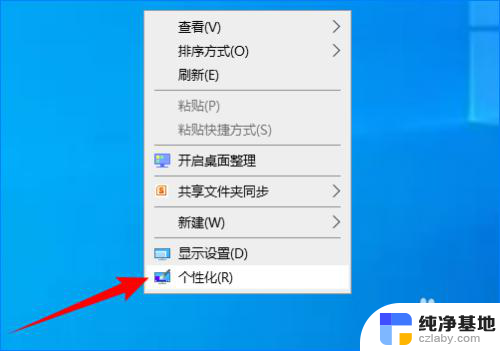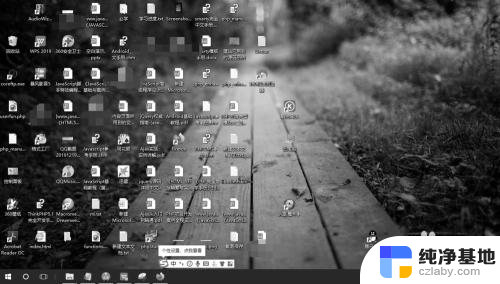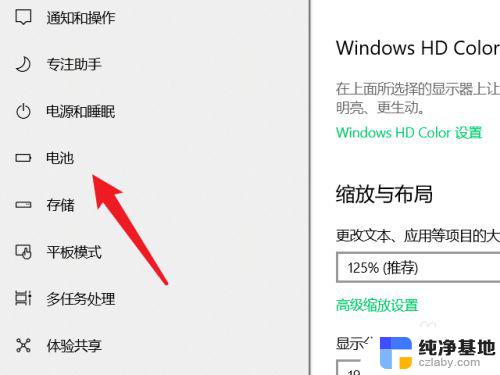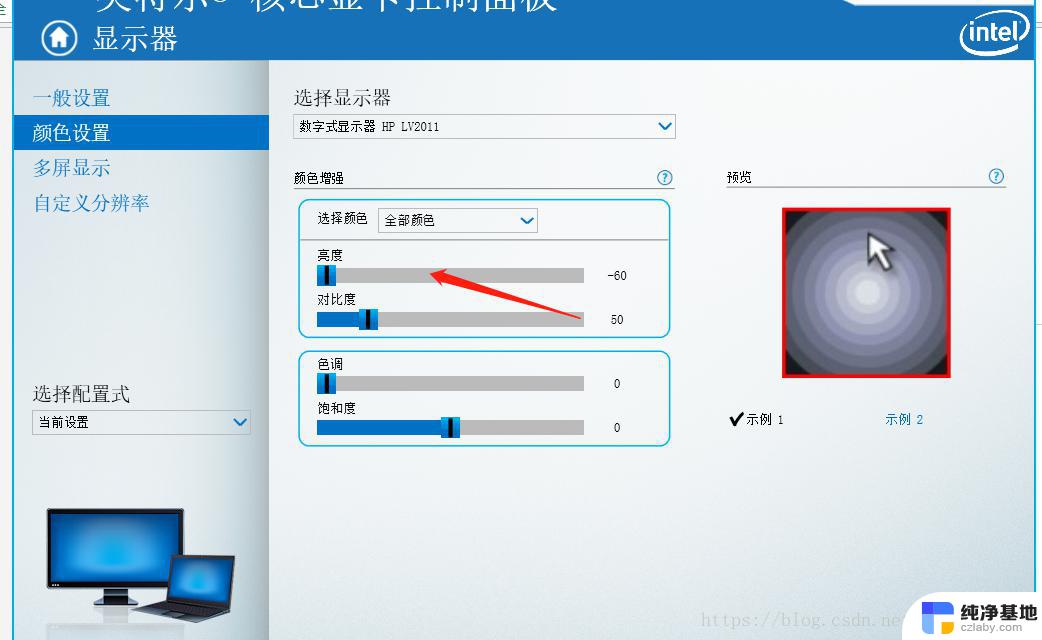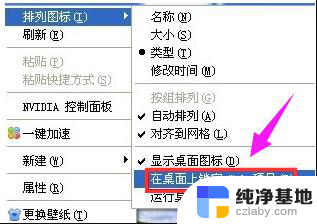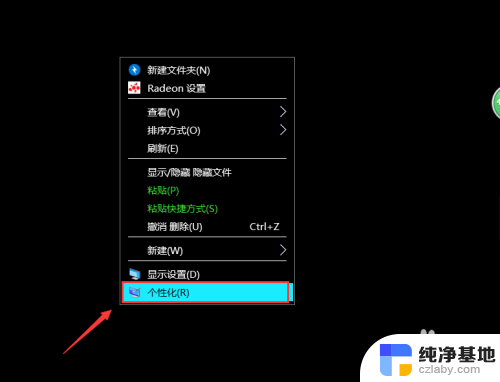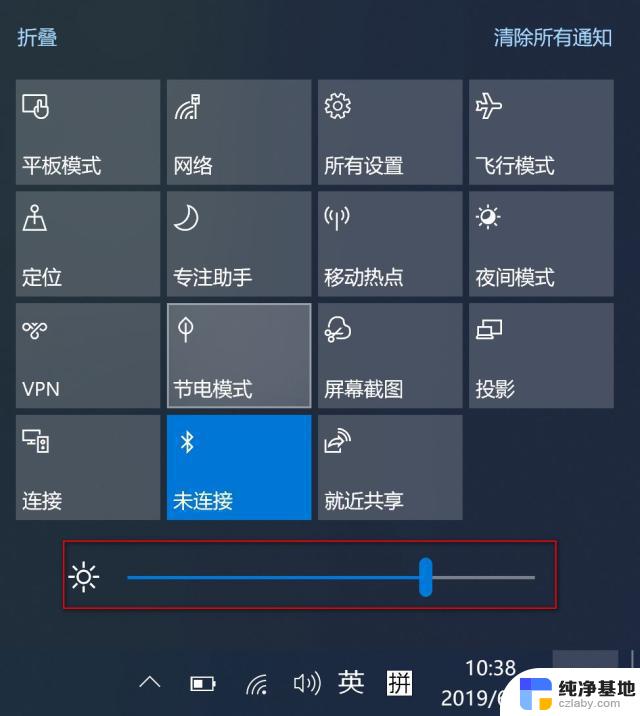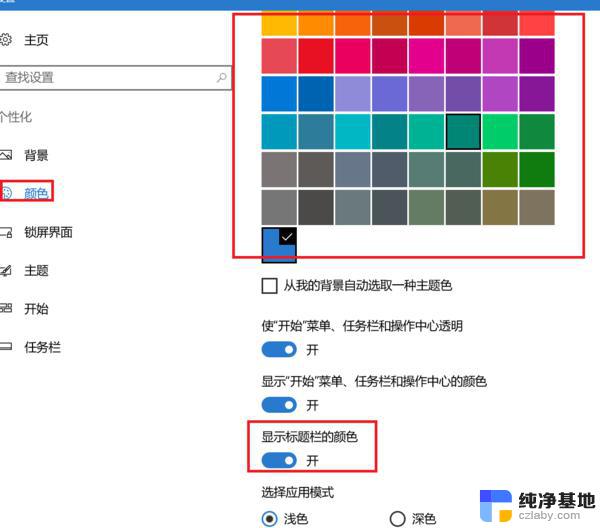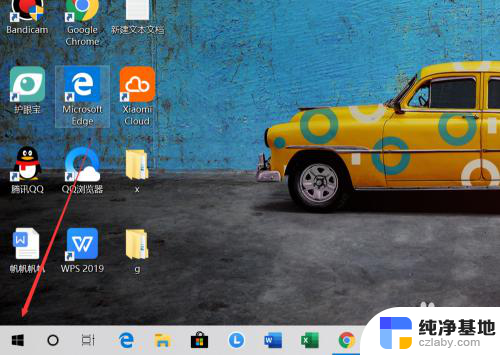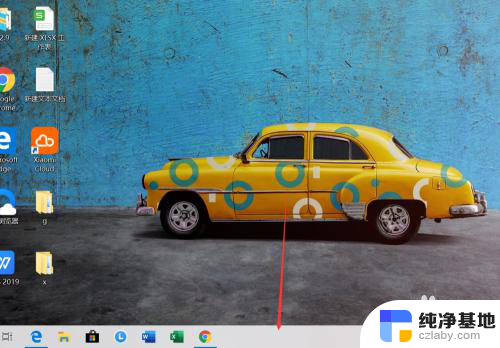电脑桌面颜色变暗怎么调亮
更新时间:2024-06-20 11:07:23作者:xiaoliu
在使用电脑的过程中,有时候会遇到电脑桌面颜色变暗的情况,这可能会影响到我们的使用体验,针对这种情况,我们可以通过调节屏幕颜色来解决问题。在Win10系统中,调节屏幕颜色并不复杂,只需要按照一定的步骤进行操作即可。通过调节屏幕亮度和对比度,我们可以轻松地让电脑桌面的颜色变得更加明亮,提升我们的视觉体验。让我们一起来学习如何调节屏幕颜色,让电脑桌面焕然一新吧!
方法如下:
1.首先,打开电脑。在桌面上【右击】,选择【显示设置】。如图所示。
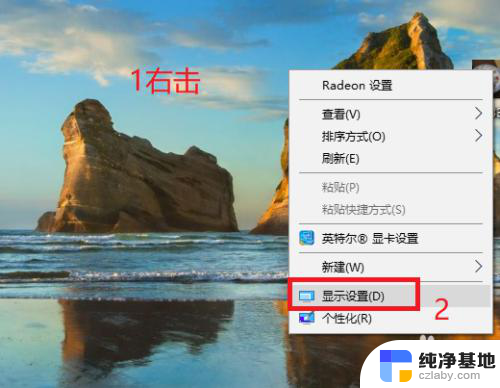
2.在右边系统里选择【显示】。如图所示。
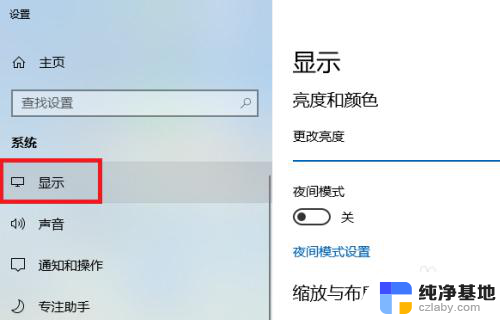
3.在右边的更改亮度那里调节亮度即可。如图所示。
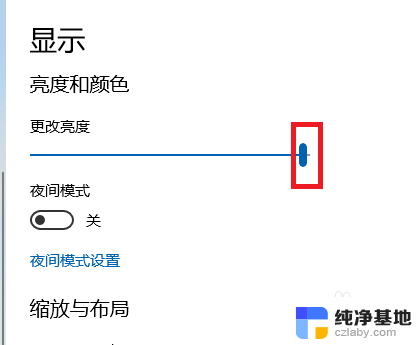
以上是关于如何调亮电脑桌面颜色变暗的全部内容,如果您遇到这种情况,可以按照以上方法解决,希望对大家有所帮助。